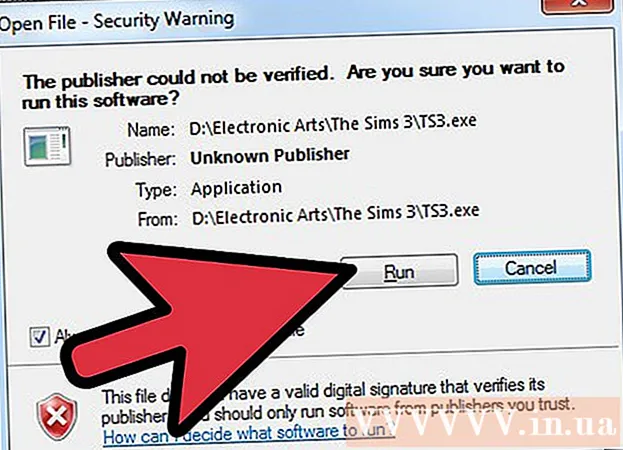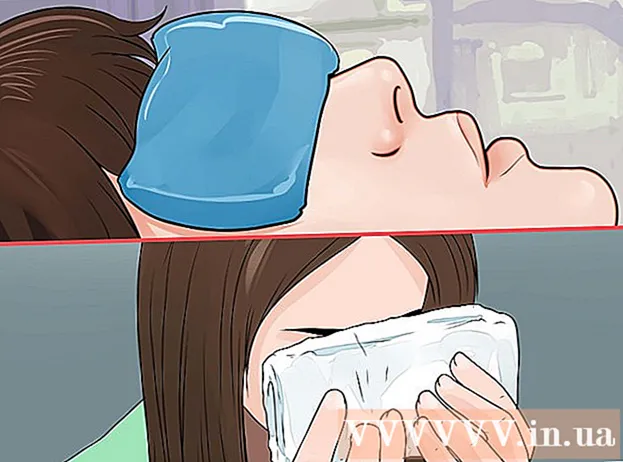著者:
Monica Porter
作成日:
18 行進 2021
更新日:
1 J 2024

コンテンツ
今日、WikiHowは、複数の異なるドキュメントを1つのMicrosoft Wordドキュメントにマージする方法、または同じドキュメントの複数のバージョンから行われた変更を組み合わせる方法を説明しています。
手順
方法1/2:複数のドキュメントをマージする
マージするWordドキュメントを開きます。 「」というアプリケーションをダブルクリックします。W「青、クリック ファイル (ファイル)、[次へ]をクリックします 開いた ... (開く…)次にドキュメントを選択します。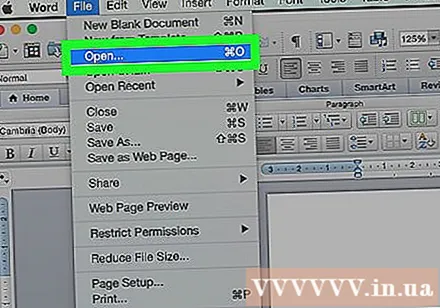
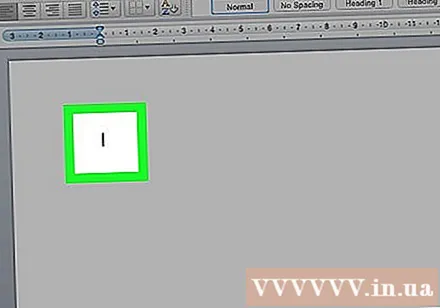
次のドキュメントを挿入する場所をクリックします。
クリック インサート (挿入)メニューバー。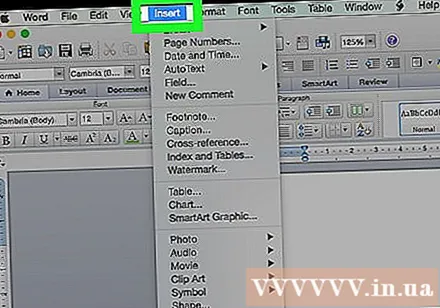
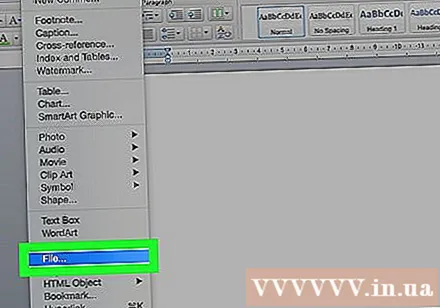
クリック ファイル… ドロップダウンメニューの下部近く。
開いているWordドキュメントに結合するテキストを選択します。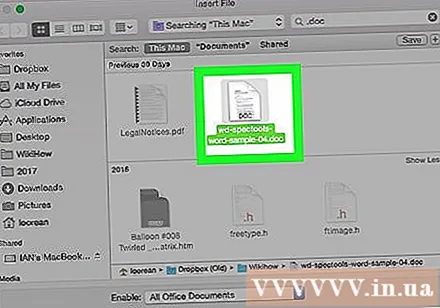
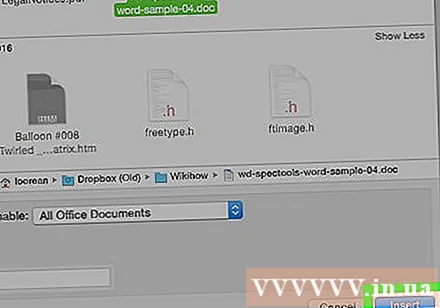
クリック インサート. 新しいドキュメントは、開いているWordドキュメントの選択した場所に追加されます。- マージされると、WordドキュメントとほとんどのRTFドキュメントは元のフォーマットを保持します。結果はファイルタイプによって異なります。
- マージするドキュメントごとに、上記の手順を繰り返します。
方法2/2:同じドキュメントの2つのバージョンを組み合わせる
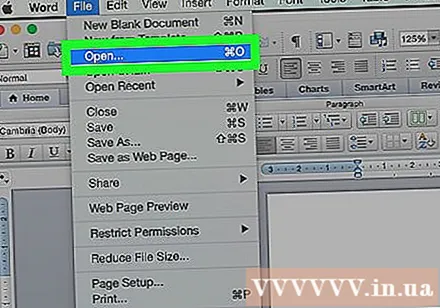
使用するWordドキュメントを開きます。 「」というアプリケーションをダブルクリックします。W「青、クリック ファイル、[次へ]をクリックします 開いた ... 次に、ドキュメントを選択します。- オンにすると、Wordドキュメントには複数のバージョンがあります 追跡 (追跡)カード上 レビュー (レビュー)。
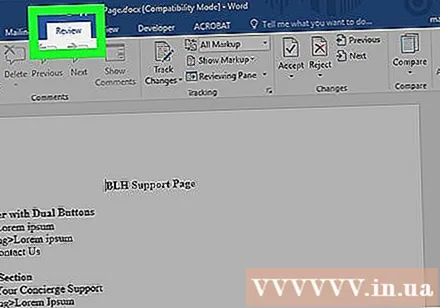
カードをクリックします レビュー ウィンドウの上部にあります。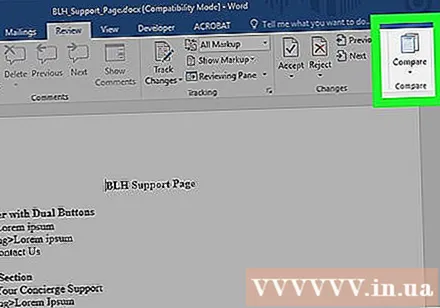
クリック 比較する (比較)はウィンドウの右上にあります。
クリック ドキュメントを組み合わせる..。 (ミキシングドキュメント)。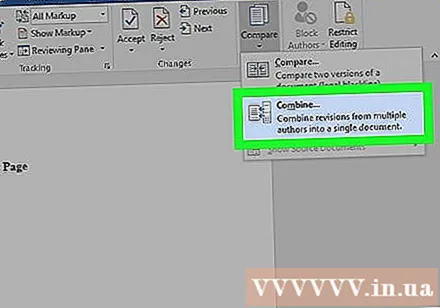

[オリジナルドキュメントラベル]ドロップダウンメニューから[オリジナルドキュメント]を選択します。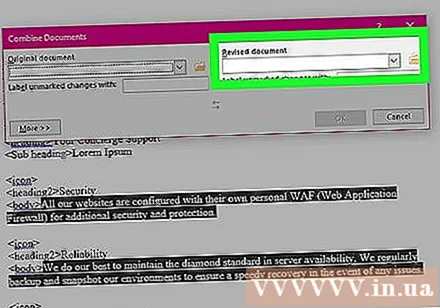
[改訂されたドキュメントラベル]ドロップダウンメニューから[ドキュメントのマージ]を選択します。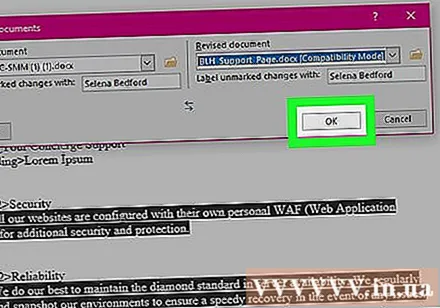
クリック OK. 2つのバージョンが1つの新しいWordドキュメントに結合されます。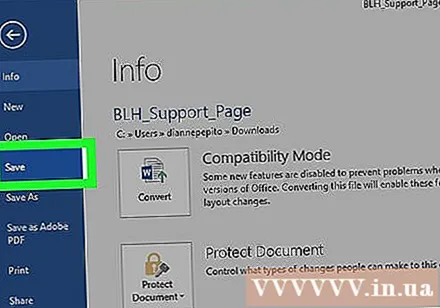
クリック ファイル、選択 保存する (保存)メニューバーで。 広告